Total Commander: omogućiti vidljivost skrivenih datoteka
U operacijskom sustavu Windows postoji takva funkcija kao što je skrivanje vidljivosti datoteka i mapa. To vam omogućuje da zaštitite osjetljive podatke od znatiželjnih očiju, iako kako biste spriječili svrhovite zlonamjerne radnje u odnosu na vrijedne informacije, bolje je pribjeći ozbiljnijoj zaštiti. Važniji zadatak s kojim se ova funkcija povezuje jest takozvana "zaštita od luđaka", odnosno nehotičnih radnji samog korisnika, koja šteti sustavu. Stoga se mnoge sistemske datoteke početno skrivaju tijekom instalacije.
No, napredniji korisnici za obavljanje određenih zadataka ponekad moraju omogućiti vidljivost skrivenih datoteka. Razmotrimo kako to učiniti u programu Total Commander.
sadržaj
Omogućite prikaz skrivenih datoteka
Da biste prikazali skrivene datoteke u programu Total Commander, kliknite odjeljak "Konfiguracija" gornjeg horizontalnog izbornika. Na popisu koji će se pojaviti odaberite "Postavke".
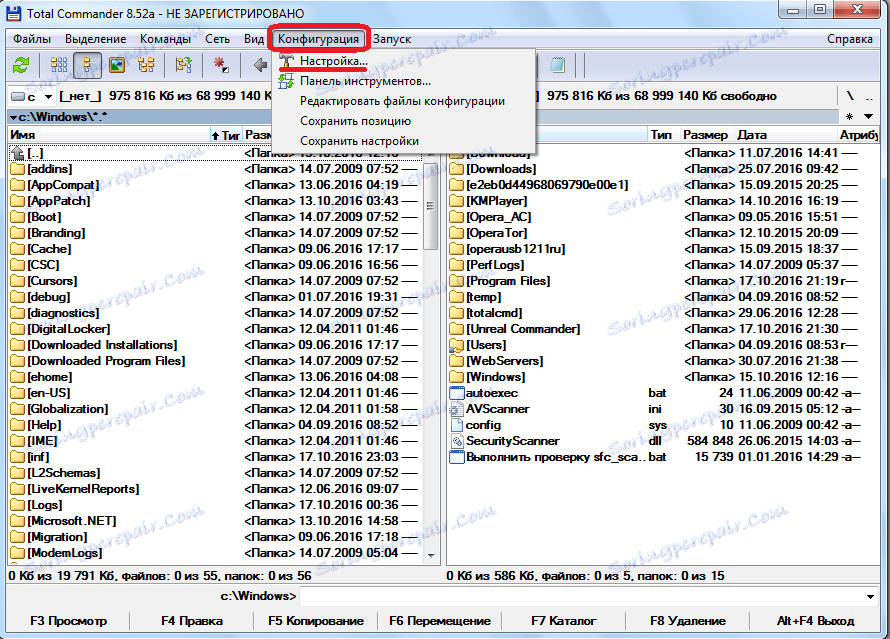
Pojavljuje se skočni prozor, u kojemu idemo na stavku "Sadržaj ploče".
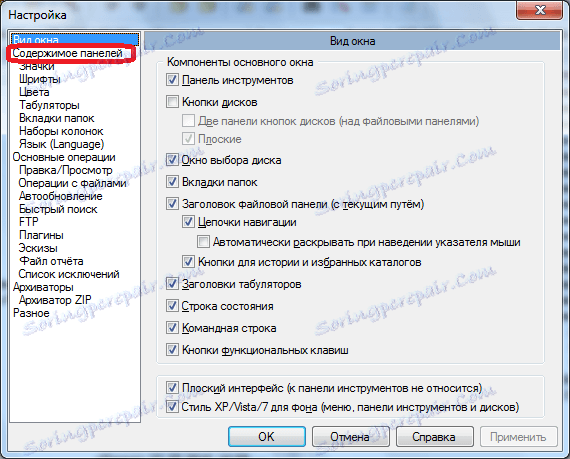
Zatim potvrdite okvir pokraj "Prikaži skrivene datoteke".
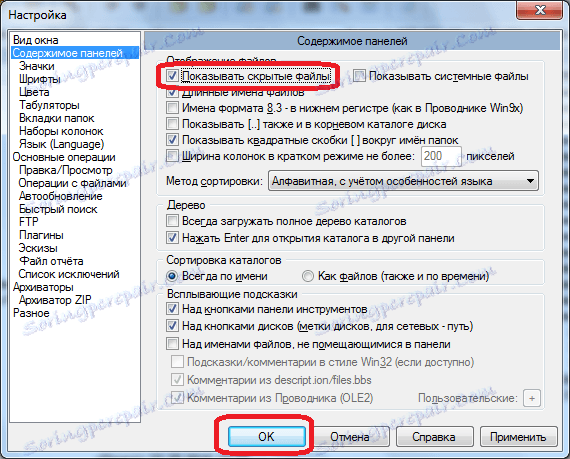
Sada ćemo vidjeti skrivene mape i datoteke. Označeni su s uskličnikom.
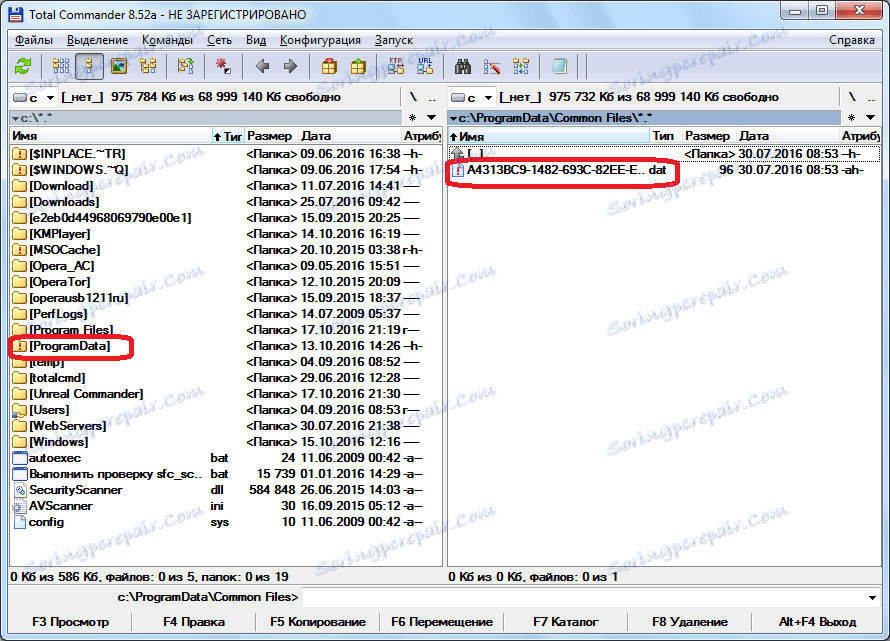
Pojednostavite prebacivanje između načina rada
No, ako se korisnik prilično često mora prebacivati između standardnog načina rada i načina prikaza skrivenih datoteka, to stalno vrši putem izbornika prilično je neugodno. U tom će slučaju biti racionalno prikazati ovu funkciju s posebnim gumbom na alatnoj traci. Pogledajmo kako se to može učiniti.
Desnom tipkom miša kliknite alatnu traku, a na skočnom izborniku koji se prikaže odaberite stavku "Uredi".
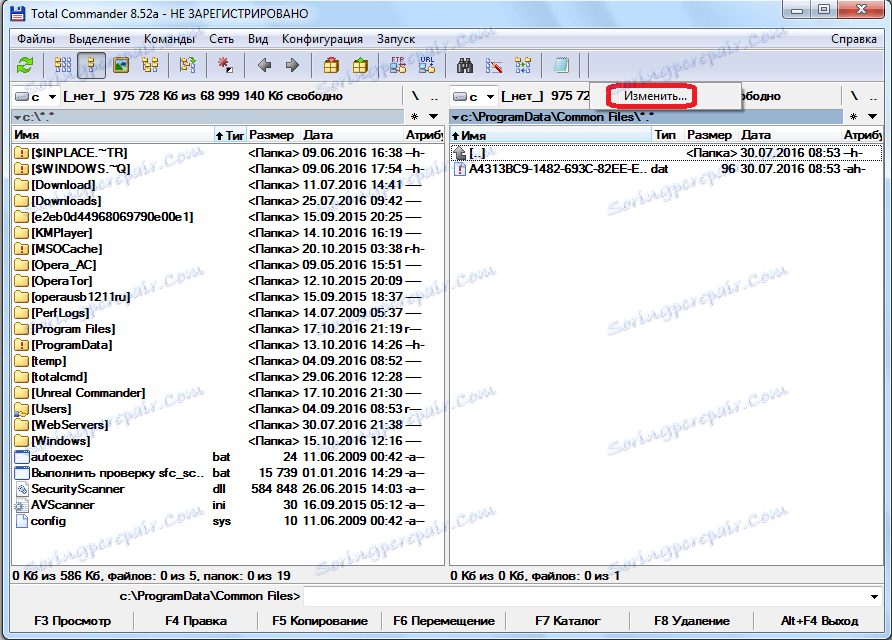
Nakon toga se otvara prozor postavki alatne trake. Kliknite bilo koju stavku pri vrhu prozora.
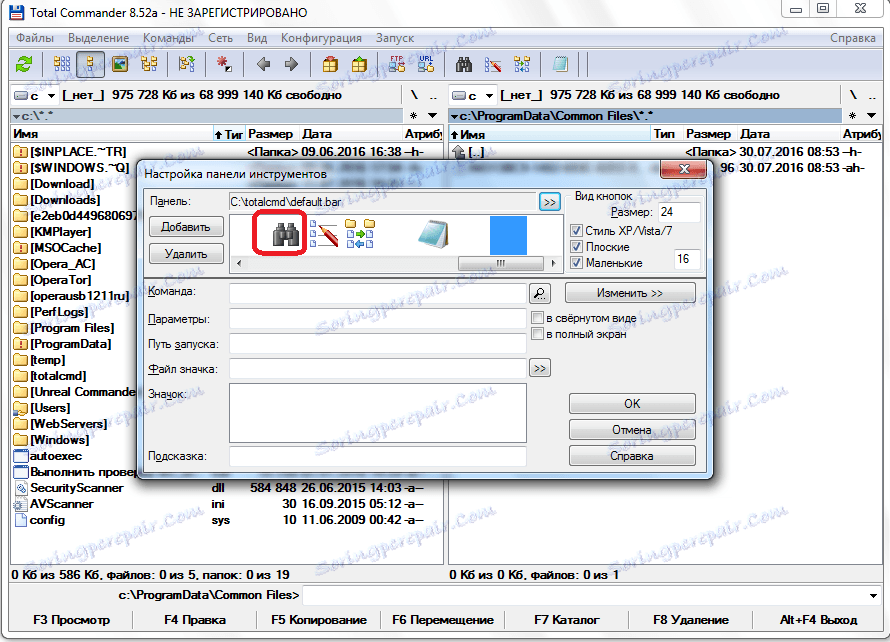
Kao što vidite, nakon toga se u donjem dijelu prozora pojavljuju mnogi dodatni elementi. Među njima tražimo ikonu pod brojem 44, kao što je prikazano na slici ispod.
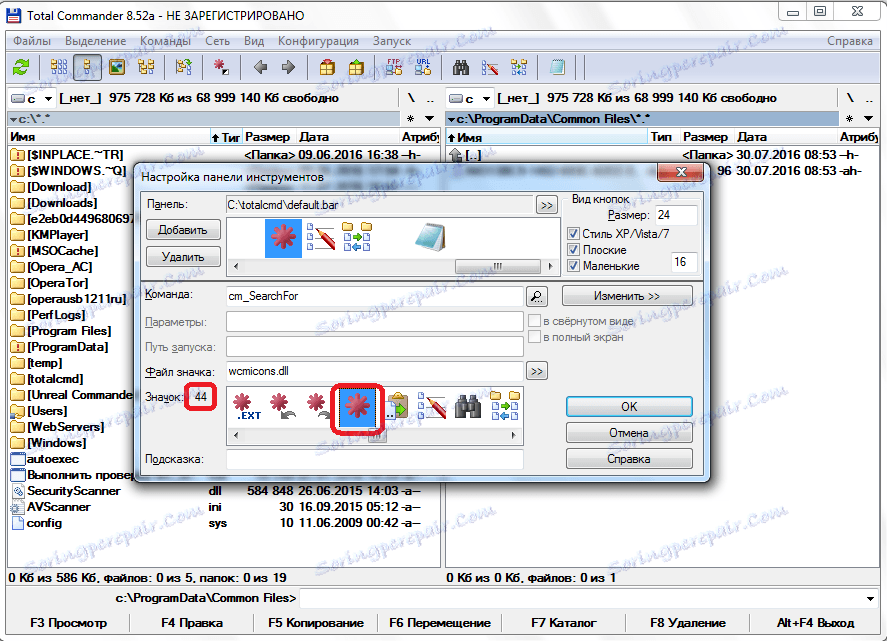
Zatim kliknite gumb nasuprot natpisa "Tim".
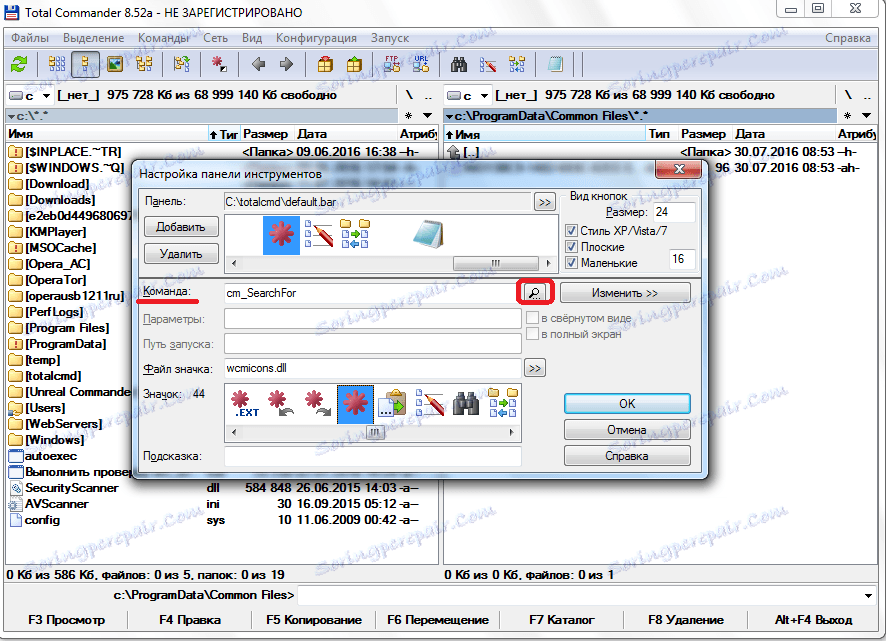
Na popisu koji se pojavljuje u odjeljku "Prikaz" potražite naredbu cm_SwitchHidSys (prikazuje skrivene i sistemske datoteke), kliknite na nju i kliknite gumb "OK". Ili jednostavno zalijepite ovu naredbu u prozor kopiranjem.
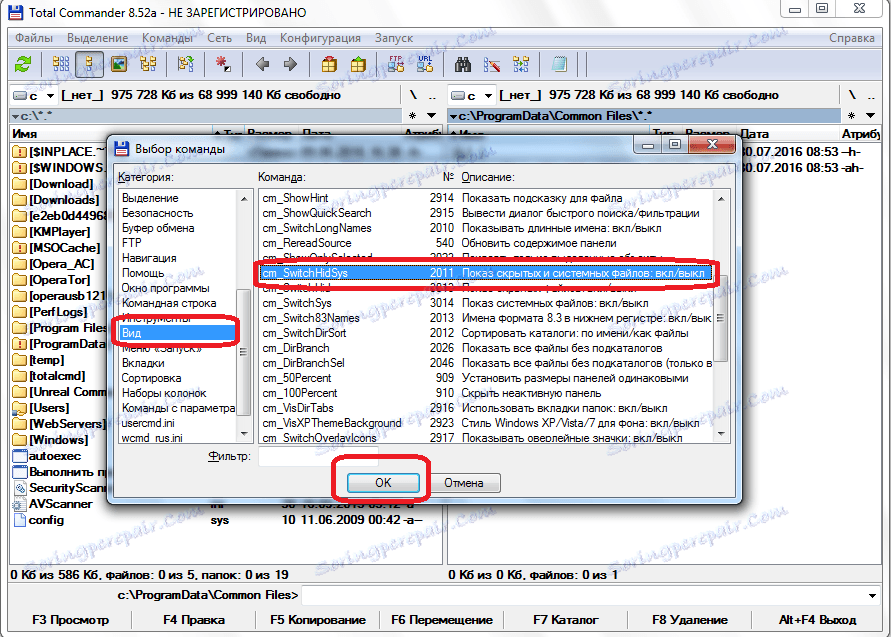
Kada se podaci popune, ponovno kliknite gumb "OK" u prozoru konfiguracije alatne trake.
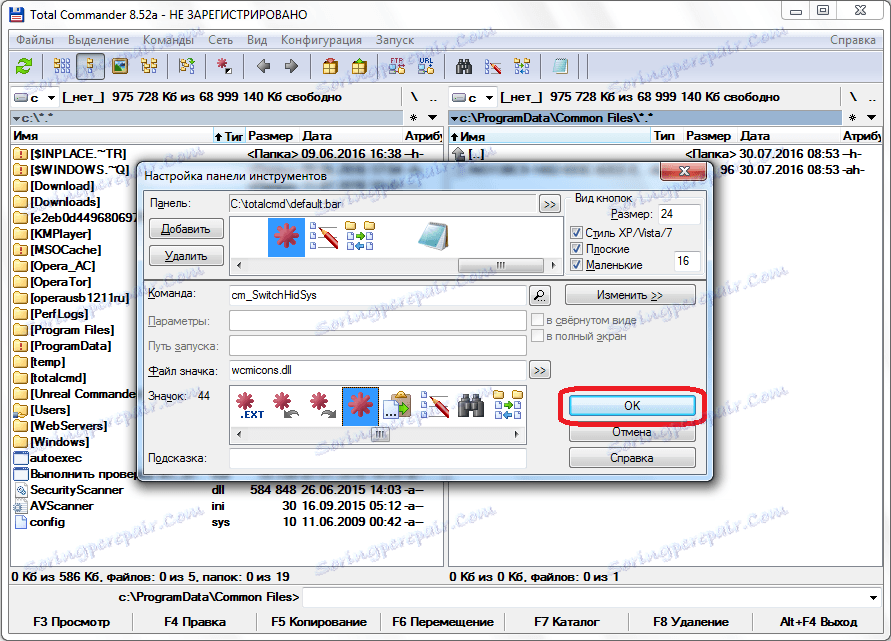
Kao što vidite, na alatnoj traci pojavila se ikona za prebacivanje između normalnog načina prikaza i prikaza skrivenih datoteka. Sada se možete prebacivati između načina jednostavnog klika na ovu ikonu.
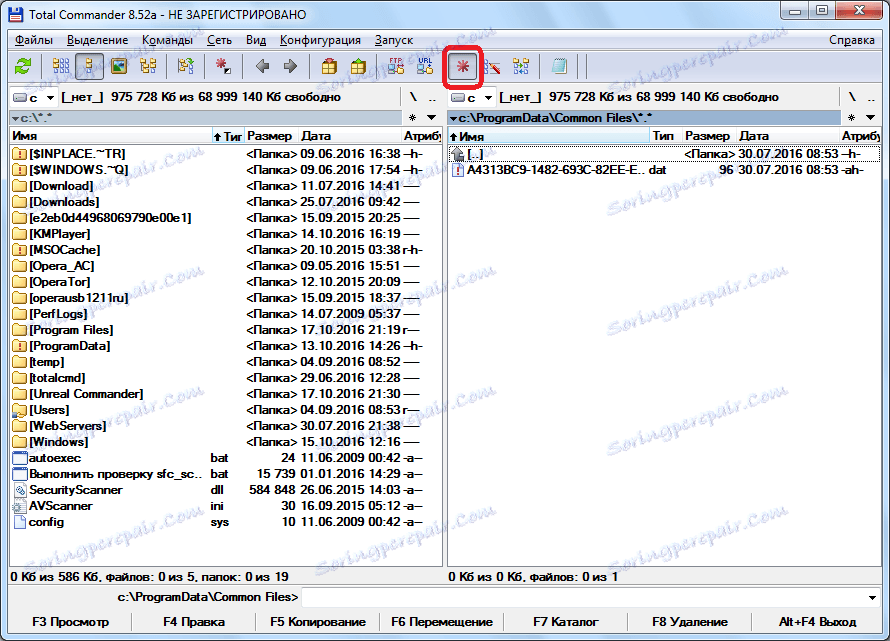
Konfiguriranje prikaza skrivenih datoteka u Total Commander nije toliko teško ako znate točan algoritam akcija. Inače, može dugo trajati ako slučajno tražite željenu funkciju za sve postavke programa. Ali, zahvaljujući ovoj uputi, ovaj zadatak postaje elementaran. Ako promijenite način rada na alatnoj traci Total Commander sa zasebnim gumbom, postupak za njihovo mijenjanje, osim toga, postaje vrlo pogodan i što jednostavniji.
